Neke onemogućene usluge sustava mogu dovesti do ove poruke o pogrešci
- Ako imate grešku da se s pisačem ne može kontaktirati putem mreže, to može biti zbog onemogućenih usluga.
- Ovaj problem možete riješiti uklanjanjem pisača i ponovnim dodavanjem putem upravljačke ploče.
- Još jedno učinkovito rješenje je postavljanje statičke IP adrese za pisač.
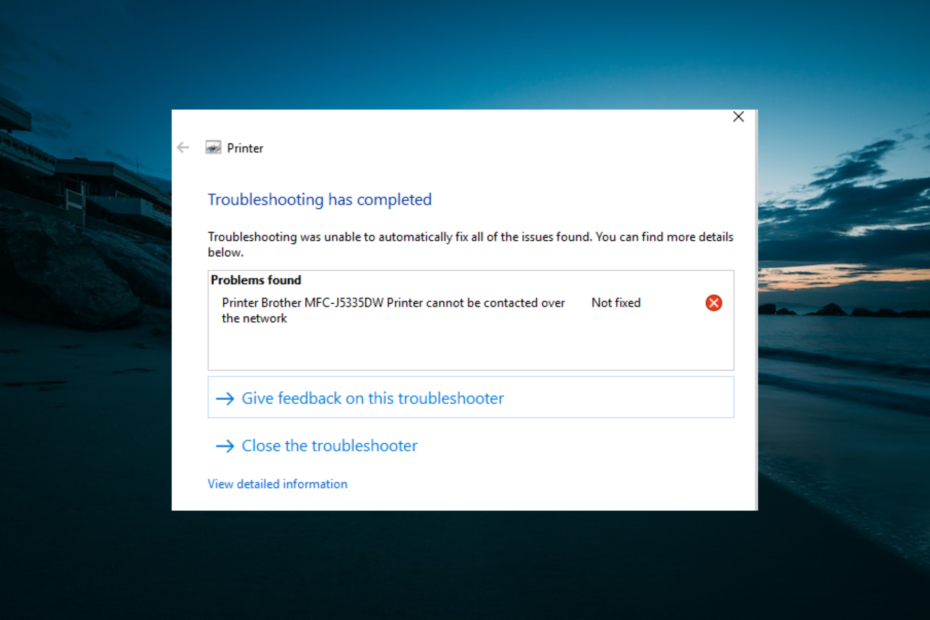
xINSTALIRAJTE KLIKOM NA PREUZMI DATOTEKU
- Preuzmite Restoro PC Repair Tool koji dolazi s patentiranim tehnologijama (dostupan patent ovdje).
- Klik Započni skeniranje kako biste pronašli probleme sa sustavom Windows koji bi mogli uzrokovati probleme na računalu.
- Klik Popravi sve za rješavanje problema koji utječu na sigurnost i performanse vašeg računala.
- Restoro je preuzeo 0 čitatelja ovog mjeseca.
Mnogi su ljudi izvijestili da je njihov pisač ne uspijeva ispisati sa sljedećom pogreškom: Pisač se ne može kontaktirati preko mreže. Ovaj problem utječe na one pisače koji su dodani kao mrežni pisači.
Ako se i vi suočavate s ovim problemom, isprobajte jedan od sljedećih savjeta za rješavanje problema kako biste uklonili ovu pogrešku.
Zašto se moj pisač ne spaja na mrežu?
Ispod su neki od uzroka problema s pisačem koji se ne mogu kontaktirati putem mreže:
- Usluge za osobe s invaliditetom: Ponekad se pisač serije Canon ili Epson WF-3540 ne može kontaktirati preko mreže. Do problema može doći zbog neke onemogućene usluge sustava. Rješenje za to je ponovno pokretanje ovih usluga.
- Problemi s vezom: Ako se s vašim Sharp pisačem ili drugim proizvodima ne može kontaktirati putem mreže, to može biti zbog manjih problema s vezom. To možete popraviti uklanjanjem i ponovnim dodavanjem pisača.
1. Uklonite pisač i dodajte ga ponovno
- pritisni Windows ključ, vrsta kontroliratii odaberite Upravljačka ploča.
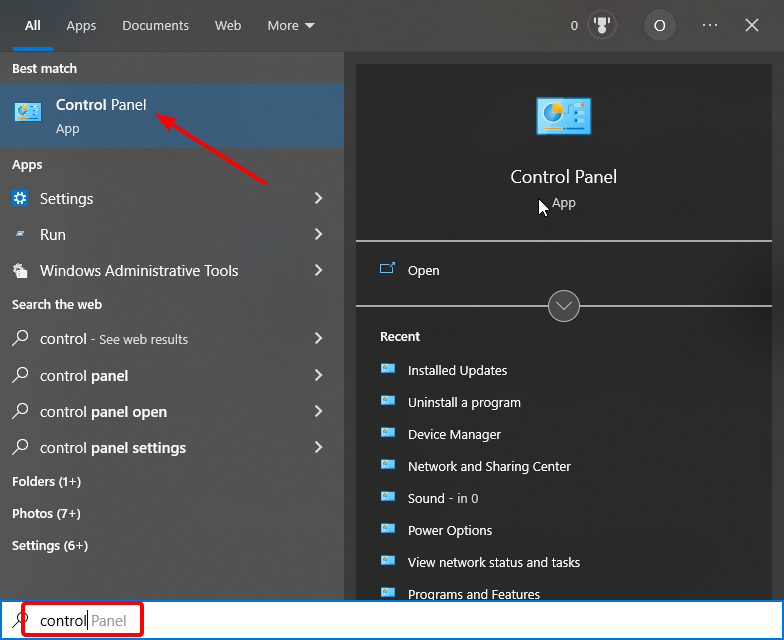
- Odaberite Pogledajte uređaje i pisače ispod Hardver i zvuk odjeljak.
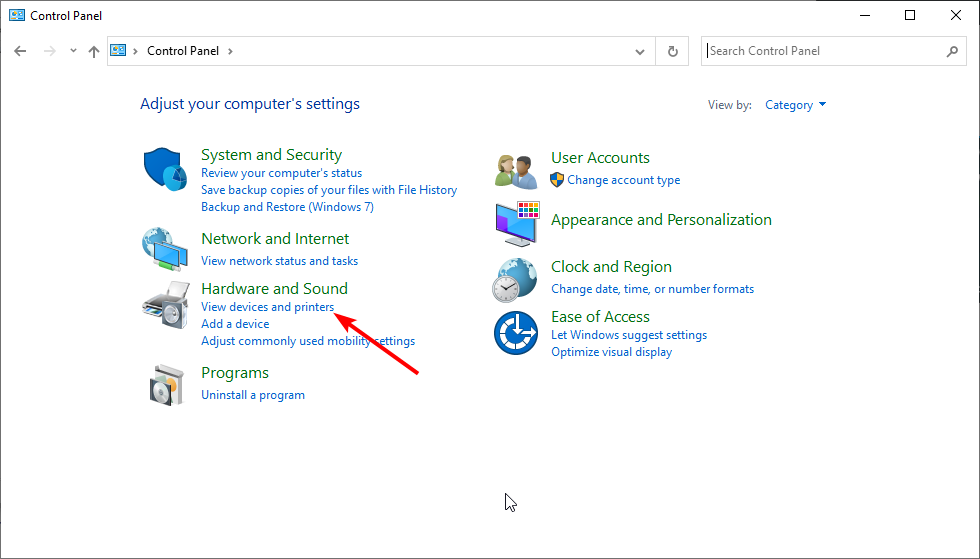
- Sada desnom tipkom miša kliknite svoj pisač i odaberite Uklonite uređaj opcija.

- Zatim kliknite na Da gumb za potvrdu radnje.
- Pričekajte da se proces završi i kliknite Dodajte pisač na vrhu.
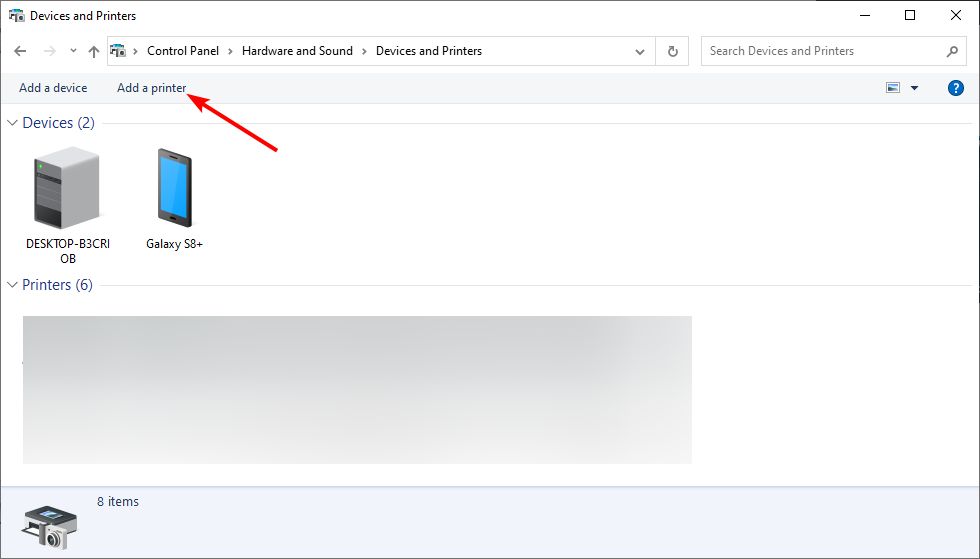
- Vaš sustav će sada početi tražiti sve dostupne pisače. Kliknite onu koju želite dodati i kliknite na Sljedeći dugme.
- Na kraju slijedite upute na zaslonu kako biste dovršili postupak.
Ponekad bi najjednostavnije rješenje moglo biti najučinkovitije. Na primjer, ako dobivate da se pisač ne može kontaktirati preko mrežnog odzivnika, prva stvar koju trebate pokušati je ukloniti uređaj i ponovno ga dodati.
Ovo će razjasniti sve greške koje bi mogle uzrokovati problem.
2. Omogućite određene usluge
- pritisni Windows tipka + R, tip usluge.msc, i kliknite u redu.
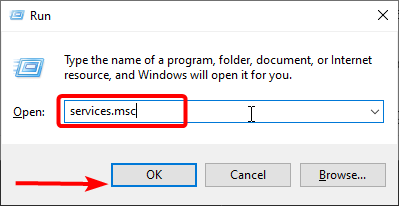
- Dvaput kliknite na Upravitelj automatskih veza s daljinskim pristupom usluga za otvaranje svojih nekretnina.
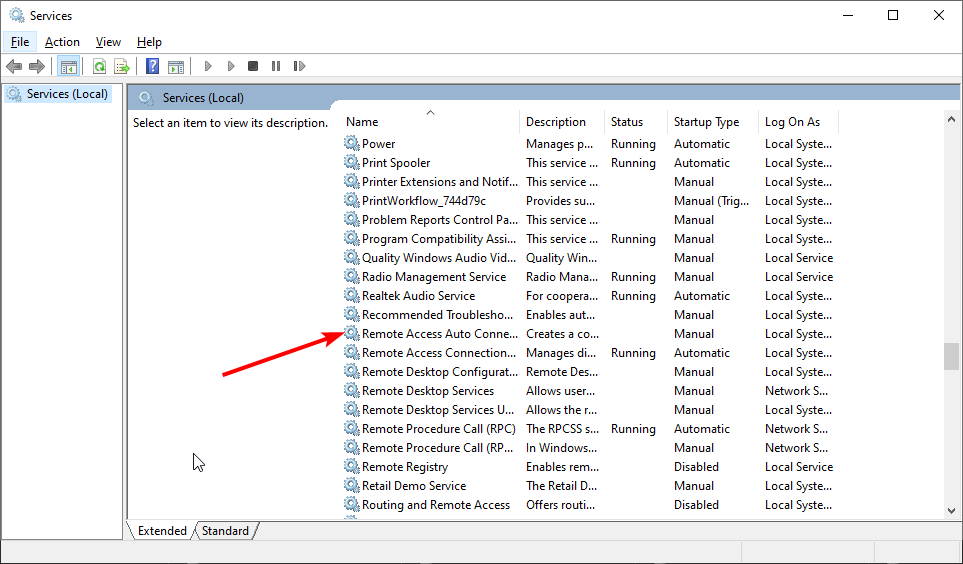
- Sada kliknite na Stop gumb za zaustavljanje.
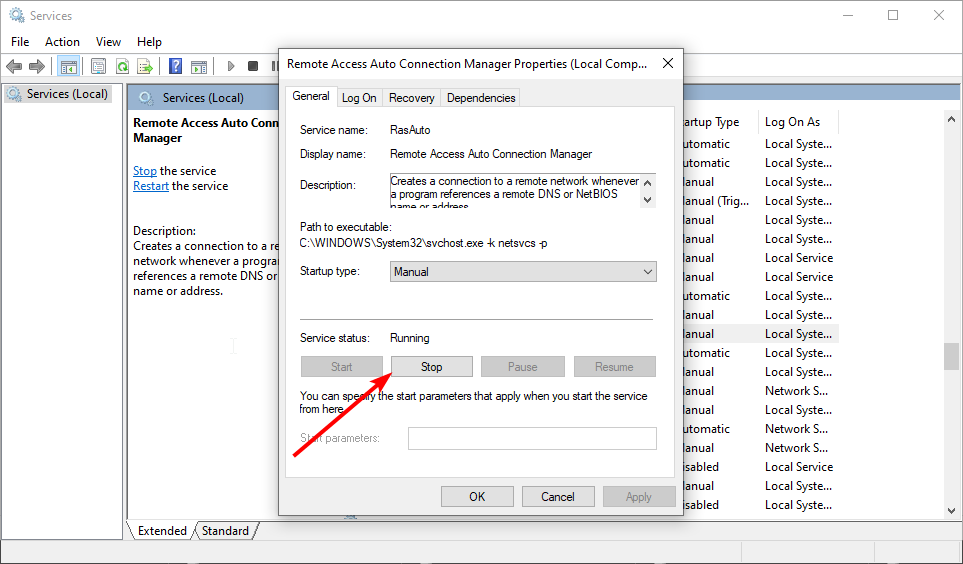
- Zatim postavite Vrsta pokretanja do Automatski i kliknite na Početak dugme.
- Kliknite na u redu gumb za spremanje promjena.

- Sad, ponovi koraci 2 do 5 za usluge ispod:
- Usmjeravanje i daljinski pristup
- Usluga protokola sigurnog tuneliranja utičnica
- Upravitelj veza s daljinskim pristupom
Savjet stručnjaka:
SPONZORIRANO
Teško se uhvatiti u koštac s nekim problemima s osobnim računalom, posebno kada se radi o nedostajućim ili oštećenim sistemskim datotekama i spremištima vašeg Windowsa.
Obavezno koristite namjenski alat, kao što je Fortect, koji će skenirati i zamijeniti vaše pokvarene datoteke njihovim svježim verzijama iz svog repozitorija.
Nakon ponovnog pokretanja ovih usluga, provjerite nije li moguće kontaktirati pisač putem poruke o mrežnoj pogrešci koja se i dalje pojavljuje.
Slijedite korake u nastavku ako vam jedna od usluga javi ovu pogrešku: Windows nije mogao pokrenuti uslugu na lokalnom računalu. Pogreška 1079: Račun naveden za ovu uslugu razlikuje se od računa navedenog za druge usluge koje se izvode u istom procesu.
- Ponoviti koraci 1 i 2 gore za neispravnu uslugu.
- Kliknite na Prijaviti se karticu na vrhu i označite radio gumb za Ovaj račun.
- Sada kliknite na pretraživati dugme.
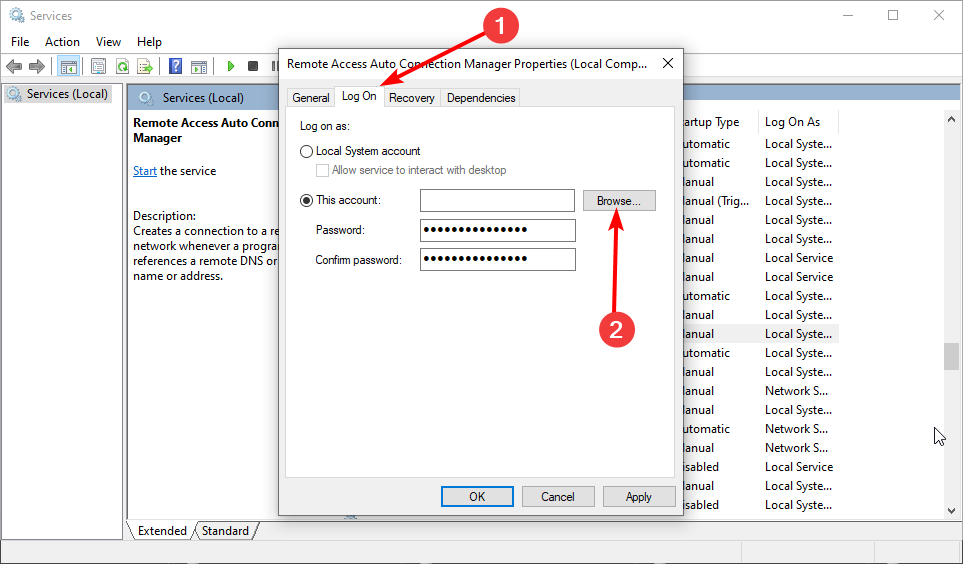
- Upišite naziv svog korisničkog računa u Unesite naziv objekta za odabir okvir i kliknite na Provjerite imena dugme.

- Zatim pričekajte da se ime potvrdi i kliknite u redu dugme.
- Na kraju upišite lozinku za svoj račun Lozinka i Potvrdi lozinku kutije i kliknite u redu.
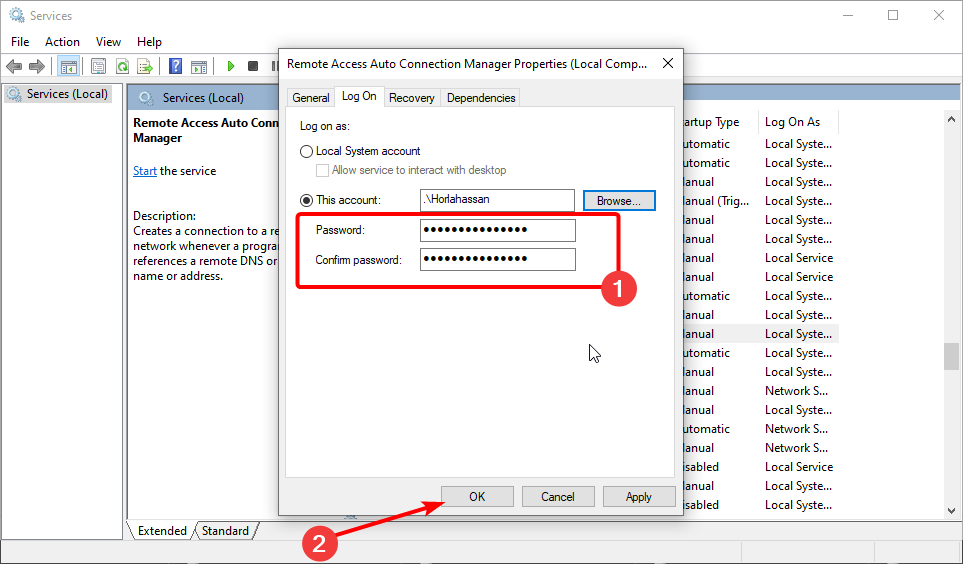
Ovime biste trebali moći zauvijek eliminirati problem pisača koji se ne može otkriti preko mreže.
- Popravak: 0x000003eb Windows instalacijska pogreška upravljačkog programa
- Kako smanjiti Ping bez Etherneta – Optimizirajte latenciju za bolje igranje
- Glasnoća sustava Windows stalno se smanjuje: zaustavite to uz ova 4 popravka
- CPU crveno svjetlo na matičnoj ploči: što to znači i kako to popraviti
- 2 brza načina za uklanjanje Microsoftovih vijesti s programske trake
3. Postavite statičku IP adresu
- pritisni Windows tipka + R, tip kontrolirati, i kliknite u redu.

-
Klik Pogledajte uređaje i pisače pod, ispod the Hardver i zvuk odjeljak.
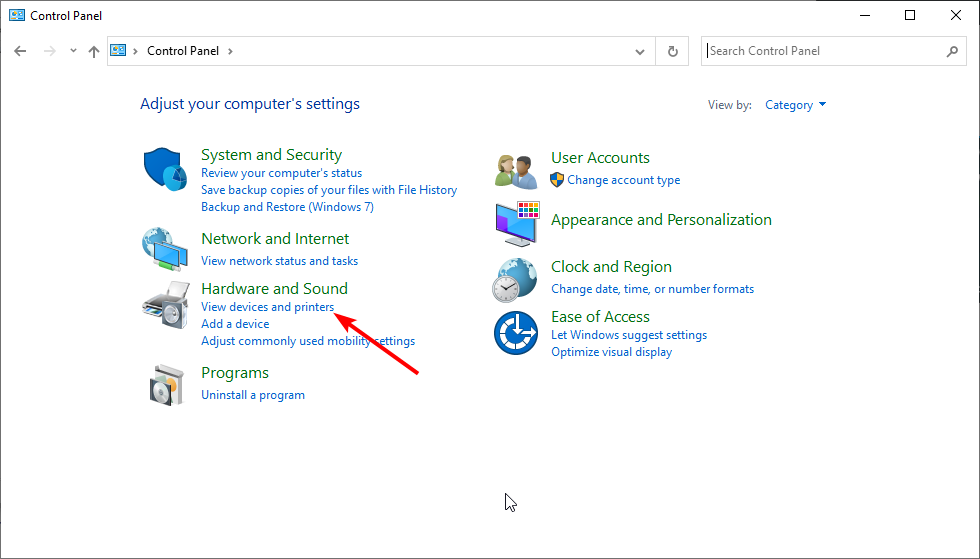
- Desnom tipkom miša kliknite određeni pisač i odaberite Svojstva.
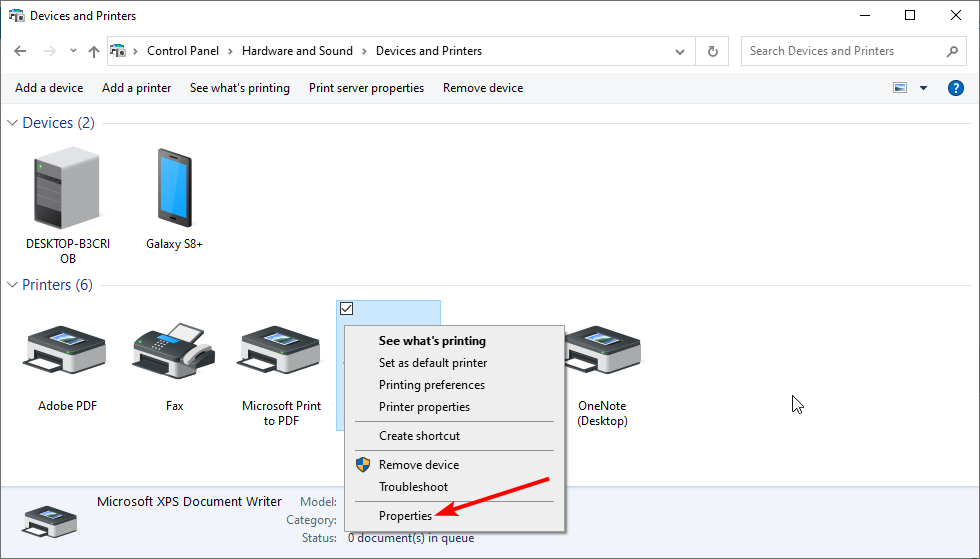
- Sada kliknite karticu Priključci na vrhu i pomaknite se prema dolje kako biste pronašli unos sličan IP adresi. Zabilježite adresu za buduću upotrebu.
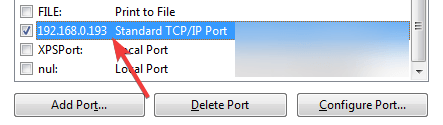
- Otvorite svoj web preglednik, upišite IP adresu u adresnu traku i pritisnite Unesi.
- Zatim se prijavite u mrežne postavke pisača.
- Izaberi IP konfiguracija ispod Umrežavanje tab. Zatim pronađite opciju pod naslovom Konfiguracija IP adrese ili TCP/IP.
- Sada promijenite njegovu vrijednost iz Automatski do Priručnik ili Statički.
- Na kraju upišite IP adresu koju želite za svoj pisač i kliknite primijeniti.
Pisač se ne može kontaktirati putem mreže. Problem može biti neugodan. Srećom, to možete zauvijek popraviti slijedeći rješenja u ovom vodiču.
Ako tvoj pisač nema IP adresu, provjerite naš sveobuhvatni vodič kako biste to popravili bez napora.
Javite nam rješenje koje vam je pomoglo riješiti ovaj problem u komentarima ispod.

![Popravak: pogreška pri ispisu u sustavu Windows 10/11 [3 jednostavna koraka]](/f/1c0c826b578d35b65a3ef92a0ab4501e.jpg?width=300&height=460)
